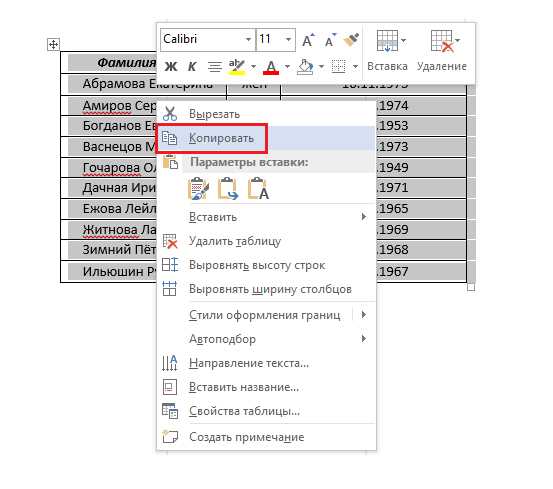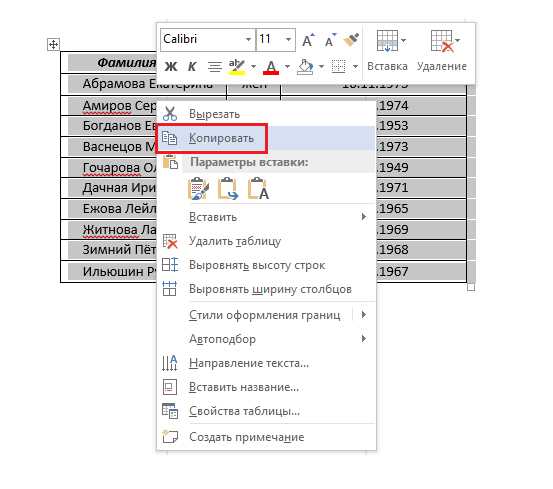
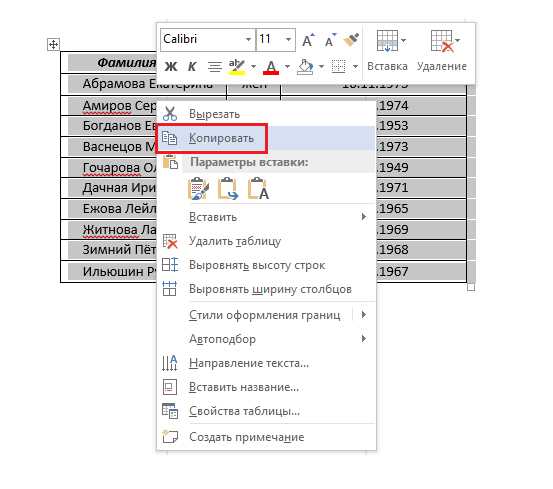
Успешное создание и оформление таблицы в Microsoft Word важно для создания профессионального и аккуратного документа. Одним из важных аспектов является правильное выравнивание содержимого в таблице. Неправильное выравнивание может привести к неудобству при просмотре или печати документа.
Существует несколько способов выравнивания содержимого в таблице Microsoft Word. Один из самых распространенных способов — это использование функции «Выравнивание текста» в контекстном меню таблицы. Эта функция позволяет установить горизонтальное и вертикальное выравнивание для содержимого ячеек.
Другим способом является использование панели «Дизайн таблицы» во вкладке «Макет». Здесь вы можете выбрать различные варианты выравнивания, такие как выравнивание текста по ширине ячейки или по контуру.
Кроме того, Microsoft Word предоставляет возможность установить выравнивание для всей таблицы или для отдельных строк и столбцов. Это особенно полезно, когда вам нужно установить разное выравнивание для различных частей таблицы.
Все эти методы позволяют выровнять содержимое таблицы в Microsoft Word таким образом, чтобы оно выглядело аккуратно и профессионально. Выберите наиболее подходящий метод для вашего документа и примените его, чтобы улучшить его внешний вид.
Как правильно выровнять содержимое таблицы в Microsoft Word: основные инструменты
1. Выравнивание содержимого по горизонтали: чтобы выровнять содержимое таблицы по горизонтали, выделите нужные ячейки и используйте соответствующие кнопки в панели инструментов «Выравнивание текста». Вы можете выбрать одно из следующих выравниваний: по левому краю, по правому краю, по центру или по ширине.
2. Выравнивание содержимого по вертикали: для выравнивания содержимого таблицы по вертикали также выделите нужные ячейки и используйте кнопку «Выравнивание текста». В появившемся окне вы сможете выбрать одно из следующих выравниваний: по верхнему краю, по нижнему краю или по центру.
3. Распределение содержимого: кроме выравнивания содержимого, Microsoft Word предоставляет возможность распределить его равномерно в ячейках таблицы. Для этого выделите нужные ячейки, затем используйте кнопку «Распределить по ширине». В результате содержимое будет автоматически распределено равномерно по всей ширине ячеек.
4. Применение границ и заливки: для дополнительной настройки внешнего вида таблицы в Microsoft Word, вы можете применить границы и заливку к ячейкам. Выделите нужные ячейки, затем используйте кнопки «Границы таблицы» и «Заливка». Вы сможете настроить цвет, стиль и толщину границ, а также выбрать цвет заливки для ячеек.
Использование вертикального и горизонтального выравнивания
Вертикальное и горизонтальное выравнивание представляют собой важные инструменты при работе с таблицами в Microsoft Word. Они позволяют улучшить внешний вид таблицы и сделать ее более читаемой и структурированной.
Вертикальное выравнивание определяет положение содержимого ячеек таблицы вдоль вертикальной оси. Оно может быть задано как для всего столбца, так и для каждой отдельной ячейки. Вертикальное выравнивание может быть применено, когда в таблице присутствуют ячейки с различным объемом содержимого, чтобы достичь единого внешнего вида таблицы.
Горизонтальное выравнивание, в свою очередь, устанавливает положение содержимого ячеек вдоль горизонтальной оси. Оно может быть применено как для всей строки, так и для отдельных ячеек. Горизонтальное выравнивание позволяет выровнять содержимое таблицы по центру, слева или справа, что делает таблицу более структурированной и удобочитаемой.
Комбинируя вертикальное и горизонтальное выравнивание, можно добиться оптимального расположения содержимого в таблице. Например, заголовки столбцов можно выровнять по центру горизонтально, а содержимое ячеек можно выровнять сверху вертикально, чтобы создать единый и сбалансированный вид таблицы.
Редактирование ширины и высоты столбцов и строк
При создании таблицы в Microsoft Word часто возникает необходимость в редактировании ширины и высоты столбцов и строк. Это позволяет достичь оптимального визуального отображения данных в таблице и улучшить ее внешний вид.
Чтобы изменить ширину столбцов, можно использовать такие инструменты как «Автоподбор ширины столбца» или «Настройка ширины столбцов». Первый позволяет автоматически подобрать оптимальную ширину столбцов, исходя из содержимого ячеек. Второй инструмент позволяет установить конкретную ширину для каждого столбца вручную. Это полезно, если у вас есть определенные требования к ширине столбцов.
Редактирование ширины столбцов:
1. Автоподбор ширины столбца:
- Выберите весь столбец (щелчок на заголовке столбца).
- На вкладке «Разметка» в группе «Ячейки таблицы» нажмите на кнопку «Автоподбор ширины столбца».
2. Настройка ширины столбцов:
- Выберите весь столбец (щелчок на заголовке столбца).
- На вкладке «Разметка» в группе «Ячейки таблицы» нажмите на кнопку «Настройка ширины столбцов».
- В появившемся диалоговом окне можно установить конкретную ширину для столбца, либо выбрать опцию «Автоматически», чтобы Word сам подобрал оптимальную ширину.
Редактирование высоты строк:
Для редактирования высоты строк в таблице также можно использовать различные инструменты. Например, можно задать фиксированную высоту для определенной строки или использовать автоподбор высоты строки на основе содержимого ячеек.
1. Задание фиксированной высоты строки:
- Выберите всю строку (щелчок на заголовке строки).
- На вкладке «Разметка» в группе «Ячейки таблицы» нажмите на кнопку «Вертикальное выравнивание ячейки».
- В открывшемся меню выберите «Высота строки» и введите нужное значение.
2. Автоподбор высоты строки:
- Выберите всю строку (щелчок на заголовке строки).
- На вкладке «Разметка» в группе «Ячейки таблицы» нажмите на кнопку «Автоподбор высоты строки».
В результате выполнения этих действий, вы сможете свободно редактировать ширину и высоту столбцов и строк в таблице в Microsoft Word, в зависимости от ваших потребностей и требований.
Использование автоматического выравнивания по содержимому
Для того чтобы включить автоматическое выравнивание по содержимому, необходимо выделить всю таблицу или только некоторые столбцы, а затем нажать на кнопку «Автоматическая ширина столбца» в меню «Разметка». После этого каждый столбец будет автоматически выровнен в соответствии с содержимым.
Важно отметить, что при использовании автоматического выравнивания по содержимому должна быть хорошо продумана структура таблицы и содержимое каждой ячейки. Если в таблице есть ячейки с очень длинным содержимым, это может привести к неоптимальному размещению данных и смещению таблицы на странице.
- Автоматическое выравнивание по содержимому — удобный инструмент для создания эстетичных и удобочитаемых таблиц. Оно позволяет сэкономить время и уменьшить количество действий при форматировании таблицы в Microsoft Word.
- Автоматическое выравнивание по содержимому делает таблицу более понятной и доступной для восприятия, так как позволяет установить оптимальную ширину столбцов и правильно разместить данные в ячейках.
- Однако, при использовании данного метода следует быть внимательными и проверять, что таблица выглядит корректно и не имеет проблем с размещением. Если таблица содержит ячейки с очень длинным текстом или различным форматированием, возможно, придется откорректировать ширину столбцов вручную.
Как выровнять содержимое таблицы в Microsoft Word: продвинутые возможности
Многим пользователям Microsoft Word известно, что программа позволяет создавать и редактировать таблицы. Однако, не всегда имеющиеся инструменты позволяют достичь желаемого результата. В этой статье рассмотрим продвинутые возможности выравнивания содержимого таблицы.
1. Выравнивание по ширине
При создании таблицы в Microsoft Word, содержимое каждой ячейки может иметь свое выравнивание. Однако, иногда может возникнуть необходимость сделать выравнивание по ширине таблицы, чтобы все ячейки имели одинаковую ширину. Для этого можно воспользоваться функцией «Разделение ячеек» и задать одинаковую ширину для всех ячеек таблицы.
2. Выравнивание по вертикали
По умолчанию, содержимое ячеек таблицы выравнивается по верхнему краю. Однако, в некоторых случаях может понадобиться изменить выравнивание по вертикали. Например, если таблица содержит большой объем текста, размещение его по центру ячеек будет улучшать читаемость. Для изменения выравнивания по вертикали можно использовать инструмент «Выровнять по вертикали».
3. Выравнивание содержимого в ячейках
Помимо общего выравнивания таблицы, важно также учитывать выравнивание содержимого внутри каждой ячейки. Microsoft Word предоставляет возможность выравнивать текст по горизонтали (слева, по центру, справа) и по вертикали (по верхнему краю, по центру, по нижнему краю) внутри ячейки. Выбрав нужные параметры выравнивания, можно добиться оптимального визуального оформления таблицы.
Использование смешанного выравнивания в ячейках
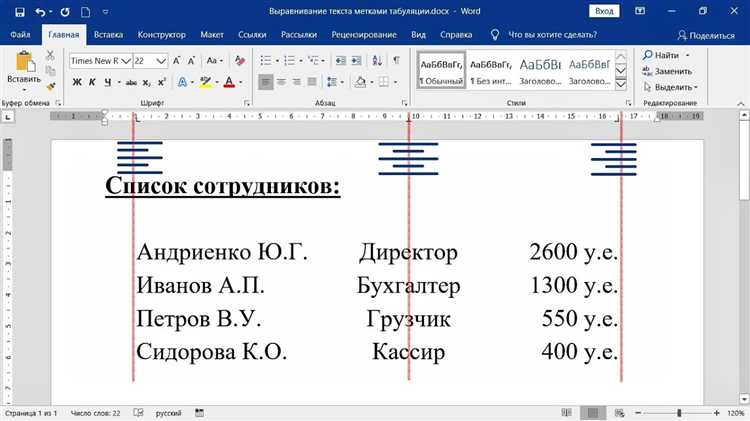
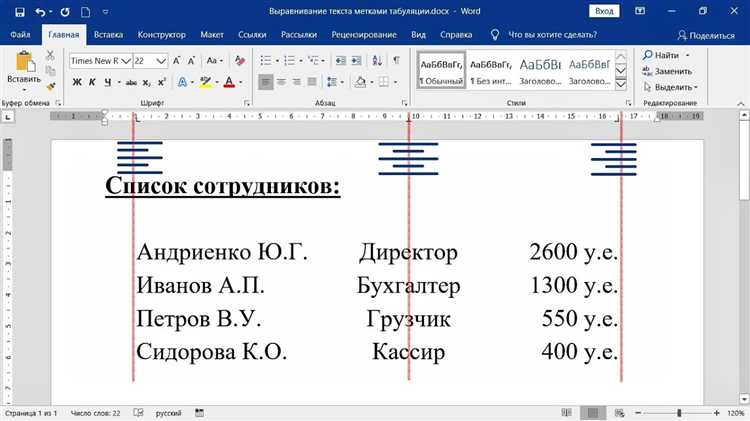
В Microsoft Word существует возможность использовать смешанное выравнивание содержимого в ячейках таблицы. Это означает, что можно задать различное выравнивание для разных частей текста внутри одной ячейки.
Чтобы использовать смешанное выравнивание, необходимо выделить текст в ячейке, для которого нужно задать отдельное выравнивание, и выбрать соответствующую опцию в меню выравнивания. Например, можно выровнять текст по левому краю, а числа внутри ячейки по правому краю.
Это может быть полезно, когда в одной ячейке таблицы содержится текст разной природы, такой как заголовок и описание. Заголовок может быть выровнен по центру ячейки, а описание — по левому краю. Такое выравнивание позволит создать более структурированный и удобочитаемый документ.
Также, с помощью смешанного выравнивания можно выделять определенные части текста внутри ячейки, делая их более акцентированными. Например, можно выровнять по центру только заглавные буквы внутри ячейки, чтобы они привлекали больше внимания к себе.
Вопрос-ответ:
Что такое смешанное выравнивание в ячейках?
Смешанное выравнивание в ячейках — это возможность одновременно использовать вертикальное и горизонтальное выравнивание текста в ячейках таблицы.
Как использовать смешанное выравнивание в Excel?
Для использования смешанного выравнивания в Excel нужно выделить ячейки, к которым нужно применить выравнивание, затем нажать правой кнопкой мыши и выбрать пункт «Формат ячеек». Затем в открывшемся окне на вкладке «Выравнивание» можно выбрать нужное сочетание горизонтального и вертикального выравнивания.
Какие преимущества использования смешанного выравнивания в ячейках?
Использование смешанного выравнивания позволяет более гибко форматировать текст и данные в ячейках таблицы. Таким образом, можно создавать более читабельные и эстетичные таблицы.
Когда стоит использовать смешанное выравнивание в ячейках?
Смешанное выравнивание полезно, когда требуется подписать таблицу или выделить особенный текст в ячейке. С помощью сочетания вертикального и горизонтального выравнивания можно создавать эффектные заголовки или выделять важные данные.
Какие еще методы выравнивания текста в Excel существуют?
В Excel можно использовать горизонтальное выравнивание (по левому, по центру или по правому краю) и вертикальное выравнивание (по верхнему, по центру или по нижнему краю). Также существует возможность выравнивания по ширине ячейки и автоподбор высоты строки под содержимое.